教你如何解决iPhone照片乱序问题
发布时间:2015-05-12 来源:查字典编辑
摘要:一、对于在电脑中备份的照片。据网友多次尝试,发现导入的不是按照照片的名字排序的,也不是按照文件的创建时间和修改时间排序的。而是根据照片拍摄时...

一、对于在电脑中备份的照片。
据网友多次尝试,发现导入的不是按照照片的名字排序的,也不是按照文件的创建时间和修改时间排序的。
而是根据照片拍摄时间排序的
1.先把电脑中的照片拍摄时间显示出来。
在文件夹空白处,右键--排序方式-更多中间,把拍摄时间选出来。
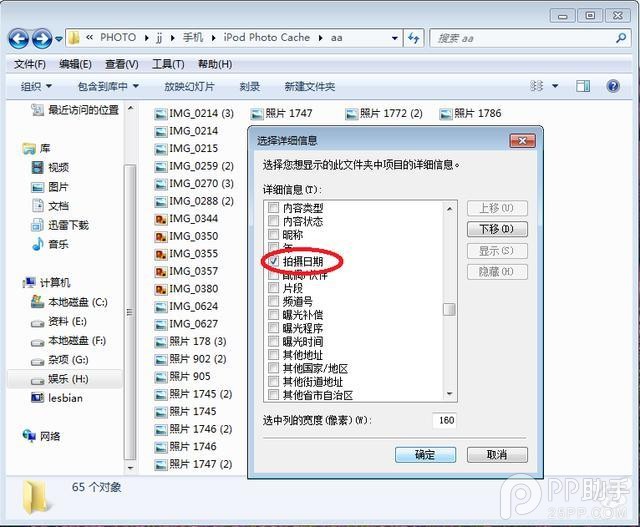
你会发现有一些照片文件的拍摄时间是空的,
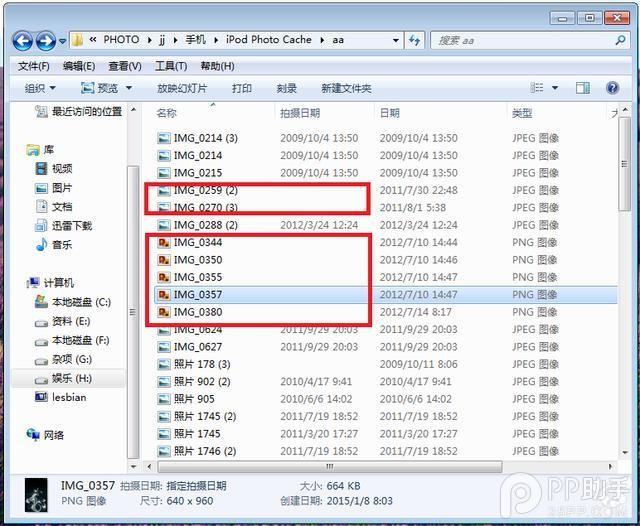
这一些就是导入照片后,iPhone无法判定其时间而放到“今天”的照片。
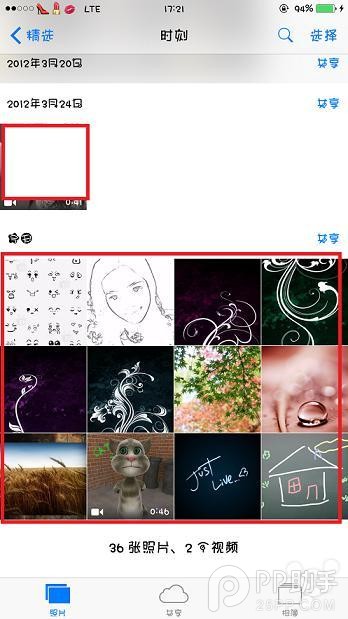
这些就是最让人头痛的照片。
2.修改照片拍摄时间:
在win7环境下,直接点击图片,在窗口下面,照片的属性详情中修改照片的拍摄时间
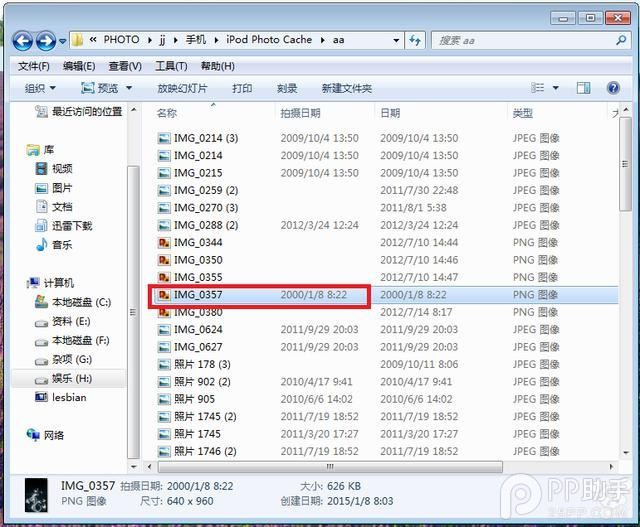
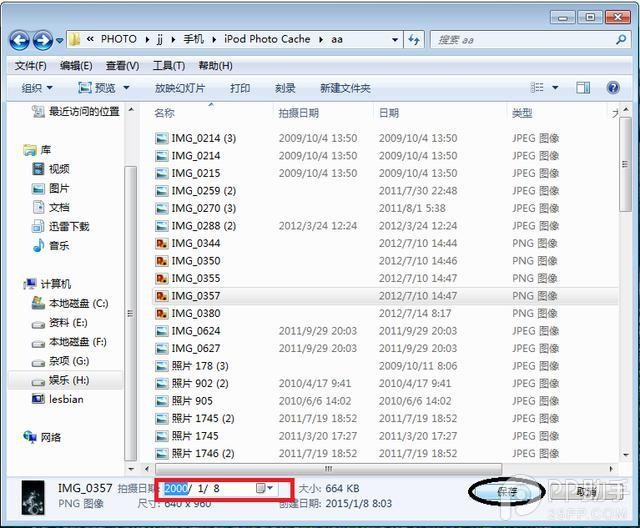
直接点保存就可以了。
同样,对于同一天拍的照片,可以批量修改拍摄时间。
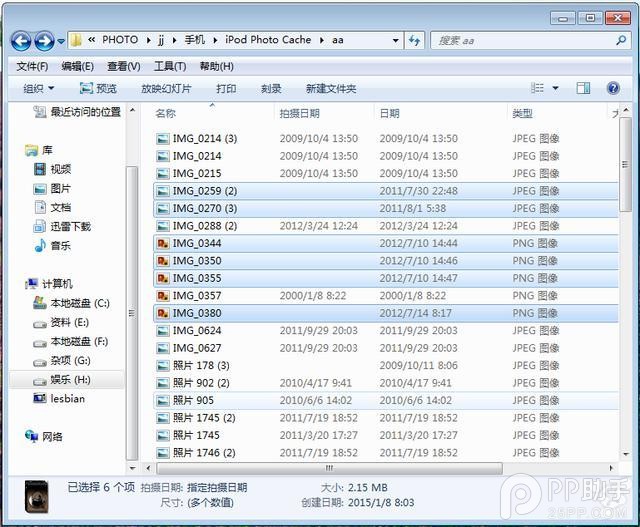
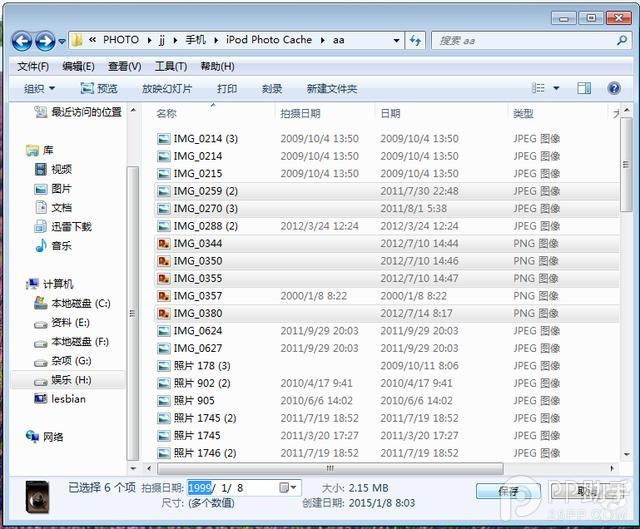
这样保存,就可批量修改了照片时间了。
把改好的时间的照片导进去,可是还是会有几张照片不听话的跑到了“今天”去了。
3.修改照片格式
把电脑中要导入的照片找出来,把所有“png”格式的照片转换格式为“jpg”。

然后导入即可。


